(3) Mikrokontrolery MSP430: środowisko programistyczne (czyli jak zacząć z MSP430)
Licencja zostaje aktywowana. Zamykamy okno instalatora licencji (rysunek 24).
Rys. 24. Kończenie pracy instalatora licencji
Licencję na oprogramowania IAR Embedded Workbench dla MSP430 w wersji z ograniczenie kodu została zainstalowana. Zamykamy menedżera licencji (rysunek 25).
Rys. 25. Zamknięcie menedżera licencji
Pierwszy projekt
Uruchamiamy środowisko programistyczne IAR EWB dla MSP430 (Start>Programy>IAR Systems>IAR Embedded Workbench for MSP430 5.51>IAR Embedded Workbench). Wygląd ekranu startowego oprogramowania ilustruje rysunek 26.
Rys. 26. Uruchomienie środowiska IAR
Zamykamy ekran powitalny oprogramowania (rysunek 27).
Rys. 27. Ekran powitalny środowiska IAR. Centrum informacji dla MSP430
Tworzymy nowy projekt (Project>Create New Project). Z dostępnych opcji wybieramy projekt w języku programowania „C” (rysunek 28).
Rys. 28. Tworzenie nowego projektu
Wskazujemy miejsce zapisu projektu na dysku komputera PC. Ustalamy nazwę projektu (koniecznie z rozszerzeniem ewp) oraz zapisujemy projekt (rysunek 29).
Rys. 29. Zapis plików projektu







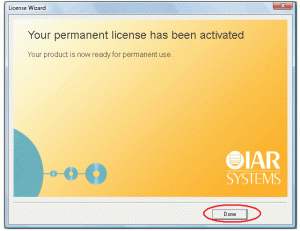
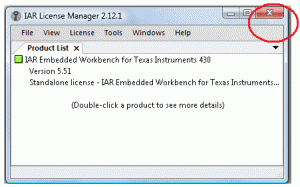
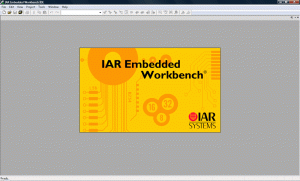
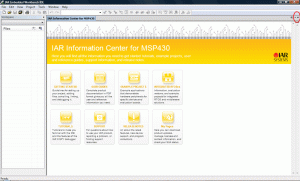
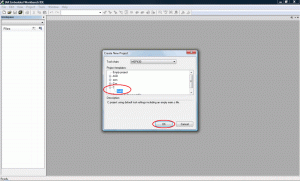
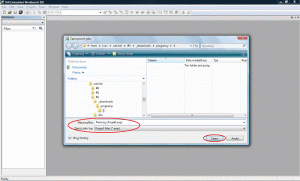
 Czy potężny rozbłysk słoneczny zagraża Ziemi? [opinia eksperta IŁ]
Czy potężny rozbłysk słoneczny zagraża Ziemi? [opinia eksperta IŁ]  Świetlana przyszłość przemysłu elektronicznego według Dave Doherty, prezesa zarządu DigiKey
Świetlana przyszłość przemysłu elektronicznego według Dave Doherty, prezesa zarządu DigiKey  Zastosowanie zestawu ADALM2000 do pomiarów wzmacniacza sprzężonego transformatorowo
Zastosowanie zestawu ADALM2000 do pomiarów wzmacniacza sprzężonego transformatorowo 

